

Transaktionsudskrivning kræver en licens. Visningen [System] på betjeningspanelet, viser kun [Transaktion] -sektionen, når der er en licens til transaktionsudskrivning.
Transaktionsudskrivning gør det muligt udskrive typiske transaktionsdokumenter som f.eks. fakturaer, lønsedler eller andre variable datastrømme. Før du kan starte transaktionsjob, skal du først aktivere transaktionstilstanden via betjeningspanelet. Sektionen [Transaktion] indeholder de indstillinger, du skal bruge til transkationsudskrivning. Der kan du også skifte billedet, hvis der er en fejljustering.
Nedenfor vises følgende oplysninger.
En oversigt over elementer i sektionen [Transaktion] på betjeningspanelet.
Rækkefølgen af de trin, du skal udføre for at udskrivne dine transaktionsjob.
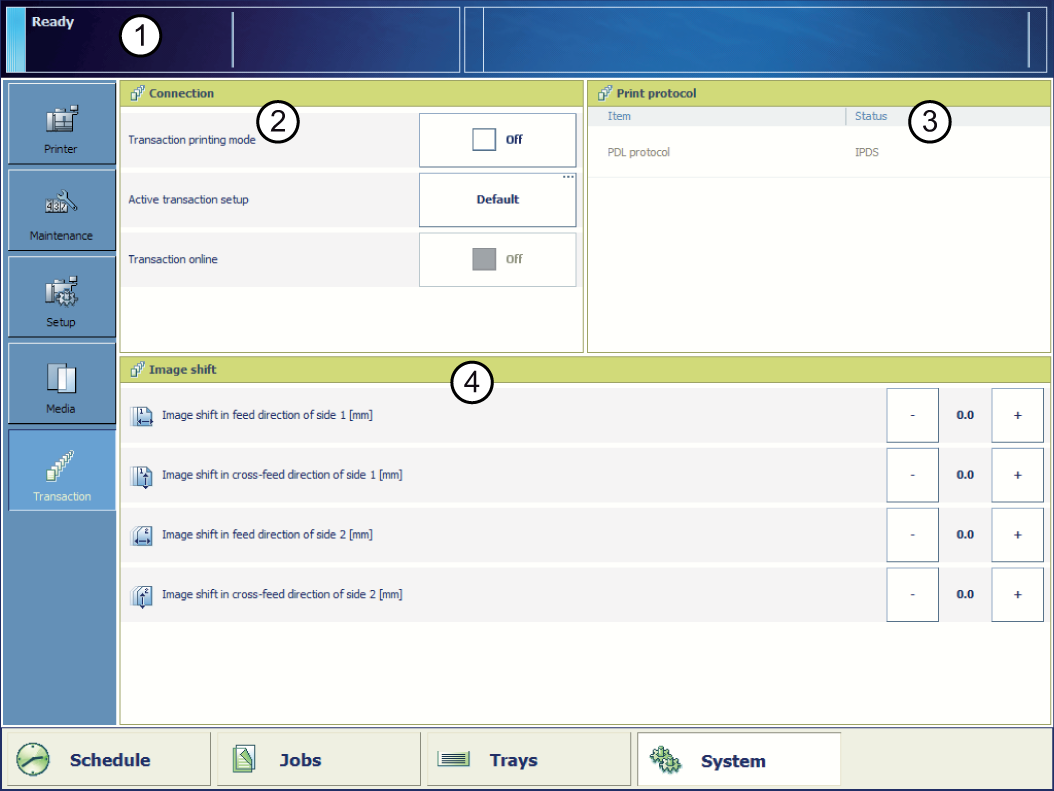 Oversigt over sektionen [Transaktion]
Oversigt over sektionen [Transaktion] |
Nummer |
Element |
Funktion |
|---|---|---|
|
1 |
Infopanel |
Ved transaktionsudskrivning viser infopanelet følgende oplysninger.
|
|
2 |
[Status for transaktionsudskrivning] |
Sektionen [Status for transaktionsudskrivning] giver adgang til følgende funktioner.
|
|
3 |
[Aktiv PDL] |
Vis det aktive printerbeskrivelsessprog (skrivebeskyttet) Du kan ændre det aktive PDL i Settings Editor ([Transaktionsudskrivning] -> [Indstillinger] -> [Anmodet PDL] ). Når den den anmodede, aktive PDL er ændret, aktiveres den nye PDL, når du sætter printeren online. |
|
4 |
[Billedforskydning] |
Vis og indstillingerne for skift af det aktive billede, f.eks. når billederne foran eller bag på et ark ikke er justeret korrekt. |
I følgende tabel beskrives rækkefølgen af trin i forbindelse med transaktionsudskrivning. Kontrollér, at listen [Planlagte job] er tom, før du går i gang.
|
Trin |
Handlinger på printeren |
Handlinger på værten |
Bemærkninger |
|---|---|---|---|
|
1 |
Skift printeren til tilstanden til transaktionsudskrivning |
Via betjeningspanelet: [System] -> [Transaktion] -> [Transaktionsudskrivning] -> [Til]. |
|
|
2 |
Vælg den aktive opsætning, du skal bruge. |
|
|
|
3 |
Skift den aktive PDL, når den forkerte PDL er aktiv i øjeblikket. Dette er kun muligt, når du har licenser til mere end 1 PDL. |
Via Settings Editor: [Transaktionsudskrivning] -> [Transaktionsopsætninger] -> [Anmodet PDL]. |
|
|
4 |
Læg det krævede medie i papirbakkerne. |
Kræves kun, når bakketilstanden i den aktive opsætning er angivet til bakke til bakke. |
|
|
5 |
Få printeren på nettet. |
|
|
|
6 |
Tilslut printeren |
||
|
7 |
Send transaktionsudskrivningsjobbene. |
||
|
8 |
Udskriv transaktionsudskrivningsjobbene. |
Du skal udføre alle regelmæssige aktiviteter, f.eks. placering af mediet, tømning af outputplaceringerne, påfyldning af forbrugsvarer og fejlretning. |
|
|
9 |
Sæt printeren offline, når transaktionsudskrivningsjobbene er klar. |
|
|
|
10 |
Skift printeren tilbage til dokumentudskrivningstilstanden. |
|